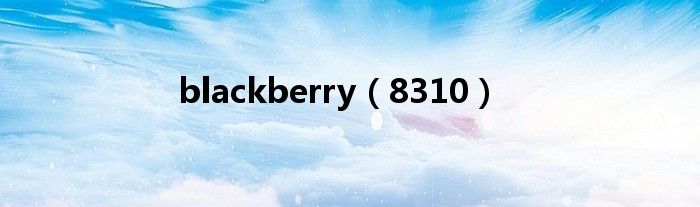
大家好,小蜜来为大家解答以上问题。blackberry,8310很多人还不知道,现在让我们一起来看看吧!
1、 黑莓实用快捷键
2、 请注意,部分快捷键的功能和键位名称会因型号/ROM不同而有所不同,Sure-Type型号基本不支持快捷键,内容仅供参考。本文中的所有快捷方式都经过了我的实际操作确认(黑莓8800,OS 4.5.0.124)。欢迎大家指正和补充!
3、 描述:
4、 “按”和“按”是指短暂地点击一个键;“长按”和“按住”是指按下一个键超过1秒钟。
5、 换挡键也叫帽键、换挡键、半月形键等。这里统称为shift键。
6、 这篇文章将永远更新。建议您通过文章底部的各种书签服务保存这篇文章,了解最新的快捷方式。同时也欢迎大家贡献自己的捷径!
7、 ==========================================
8、 基本操作
9、 程序快捷键:在桌面启动黑莓内置程序时可以使用程序名称旁边的快捷键,比如message M和calendar L,前提是在拨号-通用选项中关闭了“从主屏幕拨号”(有些rom需要将语言设置为英语)
10、 菜单快捷键:在显示语言为英文的前提下,按某个字母跳转到菜单中以该字母为首的对应菜单项,比如按C跳转取消,按E跳转退出。
11、 待机模式:长按静音键进入待机模式,再按静音键退出待机模式(适用于部分机型)。
12、 重启:当黑莓死机停止响应时,一般可以通过关机来恢复,但关机重启后黑莓不会自检。如果你真的需要一个带自检的重启过程,可以通过依次按住Alt、Shift、Del键来重启黑莓(针对QWERTY机型),或者直接取出电池。
13、 去底部/顶部:在大多数位置,按B键去底部,按T键去顶部,比如短信、记事本、文字和消息列表等。
14、 滚动屏幕:按住Alt键,然后移动轨迹球翻页。
15、 多选:在消息、通话记录等列表中。您可以通过按住Shift键然后移动轨迹球来选择多个项目,类似于Windows中的Shift箭头键。
16、 选中:在复选框或单选框中,按空格键来选中或取消选中轨迹球/滚轮的点击功能。
17、 下一个:在多选或单选框中,按Enter选择下一个项目,如日历中的类别复选框。
18、 退出:在媒体管理器和内置浏览器中,按住Esc键直接退出程序。
19、 输入文本快捷方式。
20、 切换输入法:按住Alt键,然后按住ENTER键切换输入法,但前提是在选项-语言中打开了“使用输入法快捷键”。
21、 案例:英文输入法下,长按字母键,在字母的大小写状态之间切换。
22、 Caps Lock:按Alt,然后按右Shift键打开Caps Lock,然后按任意Shift键关闭Caps Lock。
23、 Num Lock:按Alt键,然后左Shift键打开Num Lock,然后按任意Shift键关闭Num Lock。
24、 文本选择:按任意Shift键,然后按滚轮/轨迹球来选择文本。
25、 复制文本:选择文本后,按Alt键,然后按滚轮/轨迹球复制文本。
26、 剪切文本:选择文本后,按Shift,然后按Del剪切文本。
27、 粘贴文本:复制或剪切文本后,按Shift,然后按滚轮/轨迹球粘贴文本。
28、 特殊字符:按住一个键,移动滚轮/轨迹球,输入相应的特殊字母,如西班牙语、希腊语等。
29、 在文本中插入当前日期:依次按L、D和空格键,在当前位置插入当前日期和星期。
30、 在文本中插入当前时间:依次按L、T和空格键,在当前位置插入当前时间。
31、 消息(电子邮件和短信)
32、 搜索:在消息中按S键,搜索所有收发消息的内容,对应的联系人和文件夹。
33、 发件箱:在消息中按Alt,然后按O,打开发件箱。
34、 收件箱:在邮件中按Alt,然后按I,打开收件箱。
35、 短消息(SMS):在消息中按Alt,然后按S,打开短消息文件夹,其中包含所有传入和传出的SMS消息。
36、 通话记录:在消息中按Alt,然后按P查看通话记录。
37、 语音消息:在消息中按Alt,然后按V,查看语音消息。
38、 储存的信息:按信息中的V键查看标记为已储存的信息。
39、 查看失败消息:在消息中按E键查看失败消息。
40、 查看下一条未读消息:在消息列表中按U键查看下一条未读消息。
41、 黑莓浏览器
42、 输入地址:在任何页面上按G键输入要跳转的地址。
43、 输入“.”:按空格键输入“.”
44、 输入“/”:按任意Shift键,然后按空格键输入“/”
45、 添加书签:按A键将当前页面添加到书签中。
46、 查看书签:按K键查看书签。
47、 刷新:按R刷新当前页面。
48、 历史记录:按I键查看历史记录。
49、 查看链接地址:按L键查看当前链接地址。
50、 选项:按O键打开浏览器选项。
51、 页面导航器:在页面中按X打开页面导航器。
52、 隐藏:按D键隐藏浏览器。
53、 搜索:在页面中按F键进行搜索。
54、 查看信息:在页面中按C键可以查看IP、连接时间、使用流量等信息。
55、 保存到消息列表:在页面中按S键,将该页面的书签保存到消息列表中。
56、 全屏:在界面中按U键全屏,再按退出全屏。
57、 主页:按H键返回主页。
58、 要查看当前页面地址,请按p。
59、添加新日程:按C键可以快速添加新日程
查看日程:按A键可以查看所有日程
以天查看:按D键可以以天来查看日历
以周查看:按W键可以以周来查看日历
以月查看:按M键可以以月来查看日历
移动到上一个/下一个日期:按Shift+空格键可以移动到上一天/周/月,按空格键可以移动到下一天/周/月
移动到今天:按T键可以移动到今天
移动到某天:按G键可以移动到某一天
多媒体浏览器
60、下一首:按N或者长按音量+键可以跳到下一首歌曲或者下一张图片
上一首:按P或者长按音量-键可以返回到上一首歌曲或者上一张图片
放大图片:按I键可以放大图片
缩小图片:按O键可以缩小图片
恢复为原始大小:按W键可以将图片恢复到原始大小
Opera mini 4(仅针对8800, OS 4.5.0.081,其他ROM和机型可能略有不同)
61、快速拨号:依次按*键和数字键可以打开相应数字的快速拨号页面
RSS:依次按*键和数字0可以查看RSS新闻推送
缩放:浏览比较大的Web页面时,按5可以放大缩小页面
光标移动:浏览页面时,按I、J、L、M可以四向移动光标
滚屏:浏览页面时,按2、4、6、8可以四向滚屏
右键菜单:浏览页面时,按数字1可以打开右键菜单,包括刷新、链接地址等项目(不同于按下BlackBerry Menu键的菜单)
输入地址:依次按下#键和数字1可以输入地址
书签:依次按下#键和数字2可以查看书签
转到页面顶部/底部:依次按下#键和数字3可以转到该页面的顶部或底部
前进:按两下#键和#键可以前进
更多基于*和#的快捷键请按*/#键稍等2秒钟即可查看相应的快捷键列表
Mobipocket Reader
62、完全关闭:在Mobipocket Reader界面下,依次按Shift、Q键可以完全关闭Mobipocket Reader,即不再驻留后台。
FlipSide
63、下一首:长按空格键可以前进到下一首歌曲
快进/快退:按住Alt或者Shift键并右移/左移轨迹球可以快进/快退当前曲目
暂停/播放:按空格键可以暂停/播放当前曲目
Gmail(客户端快捷键与网页版Gmail相同)
64、标记已读:按Shift键再按I键可以标记邮件为已读
移动光标:按J/K键可以下移/上移光标
打开邮件:按O键/回车键/轨迹球可以打开邮件
存档邮件:按E键可以将当前邮件存档
切换帐号:按Shift键再按J/K键可以切换到下一个/上一个帐号(适用于2.0.5以上支持多帐号登陆的Gmail客户端)
本贴来自天极网群乐社区-- http://q.yesky.com/group/review-18116495.html
本文到此结束,希望对大家有所帮助。
标签:
